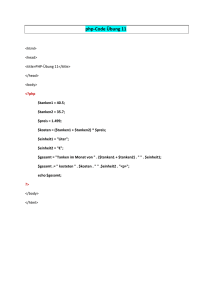HTML Kurs
Werbung
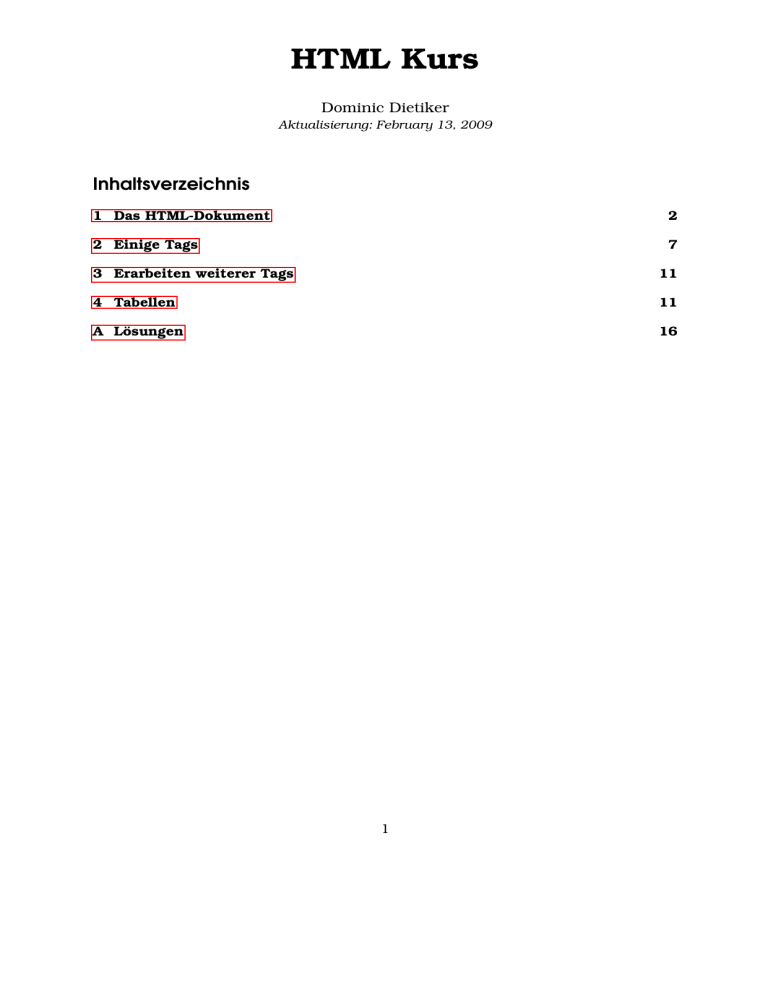
HTML Kurs Dominic Dietiker Aktualisierung: February 13, 2009 Inhaltsverzeichnis 1 Das HTML-Dokument 2 2 Einige Tags 7 3 Erarbeiten weiterer Tags 11 4 Tabellen 11 A Lösungen 16 1 1 Das HTML-Dokument Tags Ein HTML-Dokument besteht aus tags (Bezeichnern), welche in eckigen Klammern einen Anfang und ein Ende bezeichnen. Dazwischenliegender Inhalt folgt den von dem jeweiligen tag bestimmten Regeln. Zum Beispiel: <tag>content</tag> Tags folgen bestimmten Regeln der Verschachtelung. Das äusserste tag ist immer html. Darin befinden sich Kopf und Körper, beziehungsweise head und body, welche nicht verschachtelt sind, aber für sich weitere tags enthalten können, welche nach deren Regeln verschachtelt werden können. <html> <head></head> <body></body> </html> Tags mit Attributen Tags können auch Attribute besitzen, welche das tag mit weiteren Informationen versieht. Einige tags (z.B. das img-tag) setzten sogar die Deklaration mehrere Attribute voraus, damit sie überhaupt funktionieren. Attribute sind demnach Zusatzinformationen, welche jeweils nach den Regeln des betreffenden tags ausgewertet werden. Um ein tag mit einem Attribut zu versehen, wird dieses gleich nach der AnfangsDeklaration des tags vor der abschliessenden rechten eckigen Klammer deklariert. Ein Attribut funktioniert nach der Regel Attributname gleich Wert: <tag attributname="wert">content</tag> Nachfolgendes Beispiel versieht das img-tag (verantwortlich für das Einfügen von Bildern) mit dem Bild image.jpg, mit einer Breite von 320 Pixel, einer Höhe von 280 Pixel und einer Randstärke von 1 Pixel: <img src="image.jpg" width="320" height="280" border="1"> Demnach sind src, width, height und border die Attribute und image.jpg, 320, 280 und 1 deren entsprechenden Werte. 2 Tags ohne Abschluss Es gibt auch tags, die keinen Abschluss in Form von </tag> kennen. Das br-tag ist ein gutes Beispiel: <br>. Die Definition br kommt von line break, was auf Deutsch Zeilenumbruch bedeutet. Tags ohne Abschluss können aber auch Attribute besitzen: <hr noshade width="300" size="3" align="left"> Das Attribut noshade ist insofern ein Spezialfall, da es keinen Wert aufweist. Die Deklaration an sich reicht, um HTML anzuweisen, eine Trennlinie ohne Schatten darzustellen. Kommentare in HTML Kommentare werden bei der Darstellung durch den Browser nicht sichtbar. Gegeben man möchte Kommentar als Kommentar schreiben, so würde man dies folgendermassen bewerkstelligen: <!--Kommentar --> Kommentare können überall vorkommen: <html> <head></head> <!- Kommentar -> <body></body> </html> Das Grundgerüst eines HTML-Dokuments Im head (Kopf) finden sich Informationen, Darstellungs-Spezifikationen, CSSDeklarationen und möglicherweise Script-Code zum HTML-Dokument, welche vom Browser zu allererst verarbeitet werden, bevor die Seite dargestellt wird. Im body (Körper) befindet sich der eigentliche Inhalt des HTML-Dokuments. Um dem HTMLDokument einen Titel zu geben, fügen wir vorangehendem Code an der richtigen Stelle ein title-tag an. <html> <head> <title>titel</title> </head> <!--Kommentar --> <body>k\"orper</body> </html> Das Resultat in Safari: Man beachte: Der Inhalt des title-tags wird zum Titel des Browser-Fensters! Auch interessant ist die inkorrekte Darstellung des Umlauts ö! 3 Damit Umlaute korrekt angezeigt werden, müssen wir im head (Kopf) des HTMLDokuments eine Darstellungs-Spezifikation einfügen, damit der Browser weiss, was wir für eine Zeichen-Enkodierung verwenden möchten. Dafür benötigen wir ein sogenanntes meta-tag. Meta-Tags Meta-tags1 sind Dokument-Informationen, welche sich immer im head (Kopf) befinden. Zu den meta-tags gehören Informationen wie Autor, Beschreibung, Stichwörter, Zeitstempel, Robots, Zeichenkodierung, Stylesprache, Script-Sprache, Originaladresse und Weiterleitung. 1 weitere Informationen: http://de.selfhtml.org/html/kopfdaten/meta.htm 4 Damit der Browser weiss, welche Zeichenkodierung wir verwenden möchten, müssen wir diese deklarieren. <html> <head> <title>titel</title> <meta http-equiv="content-type" content="text/html; charset=utf-8"> </head> <!--Kommentar --> <body>k\"orper</body> </html> ... und erhalten das gewünschte Resultat in Safari: Important Nicht das gleiche Resultat erhalten? Falls der Umlaut immer noch nicht korrekt angezeigt wird, liegt das daran, dass die Enkodierung des Quellcodes nicht in UTF-8 ist! Diese kann für das jeweilige Dokument im von dir verwendeten Text-Editor eingestellt werden. 5 DOCTYPE Für ein korrekt deklariertes HTML-Dokument brauchen wir jetzt eigentlich nur noch eine Deklaration des Dokumenttyps. Der sog. DOCTYPE beinhaltet die benötigte Information für den Browser, damit dieser erkennt, nach welcher Spezifikation (HTML-Version) der Code interpretiert und dargestellt werden soll. <!DOCTYPE HTML PUBLIC "-//W3C//DTD HTML 4.01 Transitional//EN" "http://www.w3.org/TR/html4/loose.dtd"> <html> <head> <title>titel</title> <meta http-equiv="content-type" content="text/html; charset=utf-8"> </head> <!--Kommentar --> <body>k\"orper</body> </html> Wird dieser ausgelassen, kann das zu Darstellungskonflikten führen. Aufgaben/Übungen Aufgabe 1 Was ist an folgendem HTML-Code falsch? 1 2 3 4 5 6 7 8 9 <!DOCTYPE HTML PUBLIC "-//W3C//DTD HTML 4.01 Transitional//EN" "http://www.w3.org/TR/html4/loose.dtd"> <html> <head> <title>titel<\title> </head> <--Kommentar -!> <body>k\"orper<body> <html/> Aufgabe 2 Erstelle ein minimalistisches HTML-Dokument, welches fehlerfrei in einem beliebigen Browsers angezeigt wird. Aufgabe 3 Erkläre warum der DOCTYPE in einem HTML-Dokument wichtig ist. 6 2 Einige Tags Tags sind das A und O eines HTML-Dokuments. Im Beispiel auf Seite 3, haben wir den Titel des Browser-Fensters mit dem title-tag gesetzt. Jetzt möchten wir dem Inhalt einen Titel geben. Folgender HTML-Code ... 1 2 3 4 5 6 7 8 9 10 11 <!DOCTYPE HTML PUBLIC "-//W3C//DTD HTML 4.01 Transitional//EN" "http://www.w3.org/TR/html4/loose.dtd"> <html> <head> <title>titel</title> </head> <!--Kommentar --> <body> <h1>Titel im Text</<h1> </body> </html> ... ergibt folgendes Resultat in Safari: Das h in h1 steht für heading, was auf Englisch Überschrift bedeutet. Headings sind von 1-6 deklariert. Also: h[1-6] (h1, h2, usw.). Weitere Tags sind p (paragraph) für Paragraphen, br (line break) Zeilenumbrüche, hr (horizontal rule) für horizontale Linien, big für grossen, small für kleinen, b (bold) für fetten, i (italic) für kursiven, strike (strike) für durchgestrichenen und u (underline) für unterstrichenen Text ... und tt für teletype–formatierten Text. Tag HTML-Beispiel Tag HTML-Beispiel p <p>Parapraph</p> b <b>fett</b> br neue<br>Zeile i <i>kursiv</i> hr horizontale Linie<hr> strike <strike>durchgestichen</strike> big <big>gross</big> tt <tt>teletype</tt> small <small>klein</small> u <u>unterstrichen</u> 7 Hyperlinks Hyperlinks lassen einem von einem Ort zu einem anderen navigieren. Diese werden über Attribute des a-tags definiert – a steht für anchor (Anker). Möchte man z.B. mit einem Klick auf das Wort Link auf eine andere Seite springen, dann sieht das so aus: <a href="http://www.google.com" target="_self">Link</a> Das a-Attribut href steht für hyper-reference, welches den aufzurufenden ÜberVerweis deklariert. In unserem Fall also http://www.google.com. Das a-Attribut target versteht mehrere Deklarationen, von welchen _self und _blank die geläufigsten sind. Diese deklarieren das Ziel-Fenster des Ankers, respektive dieses Fenster und neues Fenster. Gegeben man hat einen langen Text, und möchte am Abschluss des HTMLDokumentes ein Hyperlink erstellen, welches einem wieder zum Anfang des Dokumentes springen lässt, dann definiert man zwei Anker ... 1. Das erste am Anfang des HTML-Dokumentes um ein Ziel zu deklarieren: <a name="top">Anfang des Dokumentes</a> 2. Das zweite am Ende des HTML-Dokumentes, welches einem zum Anfang springen lässt: <a href="#top">zum Anfang</a> Man beachte das #-Zeichen im Attribut href des zweiten Ankers, welches als Ziel im HTML-Dokument nach einem Anker sucht, dessen Attribut name exakt den auf das #-Zeichen folgenden Zeichen entspricht. In unserem Fall also top. Folglich kann man so beliebig viele Hyperlinks erstellen, welche auf verschiedene Positionen im selben Dokument verweisen. Das a-tag ist vielseitig. Ein Email-Link für die Adresse [email protected] sieht so aus: <a href="mailto:[email protected]" target="_blank">[email protected]</a> 8 Aufgaben/Übungen Aufgabe 4 Erstelle eine HTML-Dokument für folgendes Resultat: Aufgabe 5 Erstelle eine HTML-Dokument für folgendes Resultat – wobei das Hyperlink auf http://de.selfhtml.org/ zeigt und ein neues Browser-Fenster öffnet: Aufgabe 6 Erstelle eine HTML-Dokument mit viel Text, das am Schluss ein Hyperlink hat, welches zum Anfang des Dokuments springt. 9 Aufgabe 7 Erstelle eine HTML-Dokument für nachfolgendes Resultat. Die Email-Adresse von Hans Muster lautet [email protected] 10 3 Erarbeiten weiterer Tags HTML ist recht umfangreich und verfügt über viele tags. Kursziel ist es nicht, jedes tag für sich zu behandeln, sondern das selbstständige Erarbeiten von Lösungen zu erlernen. Es folgen Aufgaben, bei denen Du Dein Wissen selbstständig erarbeitest. Wie gehe ich dabei am besten vor? Important • Suche auf der Webseite http://de.selfhtml.org/ nach gegebenem tag oder Stichwort und studiere Dokumentation & Beispiele dazu. • Viele tags haben Attribute. Eine gute Attributreferenz findest Du unter http://de.selfhtml.org/html/referenz/attribute.htm 4 Tabellen Als die Cascading Style Sheets Technologie (CSS) noch nicht ausgereift war, verwendete man Tabellen als Hilfsmittel zur visuellen Gestaltung in HTML-Dokumenten. Seit der Weiterentwicklung von CSS – welches ja gerade als Hilfsmittel zur visuellen Gestaltung entwickelt wurde – ist diese Praxis veraltet. Das table-tag ist kein visuelles Gestaltungsmittel! Important Studiere folgende Dokumente • Tabellen definieren http://de.selfhtml.org/html/tabellen/aufbau.htm#definieren • Tabellenausrichtung http://de.selfhtml.org/html/tabellen/umgebung.htm#ausrichtung • Ausrichtung von Zellen http://de.selfhtml.org/html/tabellen/gestaltung.htm#ausrichtung_zellen • Zellen verbinden http://de.selfhtml.org/html/tabellen/zellen_verbinden.htm 11 Aufgabe 8 Als kleine Herausforderung eine einfache Tabelle: Aufgabe 9 Erstelle nachfolgende Tabelle mit einer Breite von 600 Pixel: 12 Aufgabe 10 Erstelle nachfolgende Tabelle ebenfalls mit einer Breite von 600 Pixel: Aufgabe 11 Erstelle nachfolgende Tabelle mit einer Breite von 300 Pixel: 13 Aufgabe 12 Erstelle nachfolgende Tabelle, mit einer Breite von 180 Pixel für die Titelspalte: 14 15 A Lösungen Aufgabe 1 Was ist an folgendem HTML-Code falsch? 1 2 3 4 5 6 7 8 9 <!DOCTYPE HTML PUBLIC "-//W3C//DTD HTML 4.01 Transitional//EN" "http://www.w3.org/TR/html4/loose.dtd"> <html> <head> <title>titel<\title> </head> <--Kommentar -!> <body>k\"orper<body> <html/> Lösung 1 Das HTML-Dokument hat 4 Fehler! 1. Das schliessende title-tag auf Zeile 5 ist falsch! Richtig: <title>titel</title> 2. Der Kommentar auf Zeile 7 dürfte zu Darstellungsproblemen führen. Richtig: <!-- Kommentar --> 3. Das body-tag auf Zeile 8 ist nicht abgeschlossen. Richtig: </body> 4. Der Abschluss des html-tag auf Zeile 9 stimmt nicht. Richtig: </html> Aufgabe 2 Erstelle ein minimalistisches HTML-Dokument, welches fehlerfrei in einem beliebigen Browsers angezeigt wird. Lösung 2 Eine Lösung ohne DOCTYPE-Deklaration wäre fast richtig gewesen und würde in den meisten Fällen auch funktionieren. Trotzdem: Mit ist einfach besser! <!DOCTYPE HTML PUBLIC "-//W3C//DTD HTML 4.01 Transitional//EN" "http://www.w3.org/TR/html4/loose.dtd"> <html> <head> <title></title> </head> <body></body> </html> 16 Aufgabe 3 Erkläre warum der DOCTYPE in einem HTML-Dokument wichtig ist. Lösung 3 Deklariert man keinen DOCTYPE, so verwendet der Browser eine generische Spezifikation für die Darstellung des HTML-Dokumentes. Das kann bei neueren HTML-Versionen mit gewissen Browser-Versionen Darstellungskonflikte hervorrufen. Desshalb sollte man immer einen DOCTYPE deklarieren. Aufgabe 4 Erstelle eine HTML-Dokument für folgendes Resultat: Lösung 4 <!DOCTYPE HTML PUBLIC "-//W3C//DTD HTML 4.01 Transitional//EN" "http://www.w3.org/TR/html4/loose.dtd"> <html> <head> <title>Grundlegende Tags</title> <meta http-equiv="content-type" content="text/html; charset=utf-8"> </head> <body> <h1><tt>Ein wunderbarer Text</tt></h1><hr> <p>Dazu ein Text f\"ur <big>gross</big> und <small>klein</small>.<br> Einmal <b>fett</b> oder <i>kursiv</i>, einmal <u>unterstrichen</u><br> und sogar einmal <strike>durchgestrichen</strike>!</p> </body> </html> 17 Aufgabe 5 Erstelle eine HTML-Dokument für folgendes Resultat – wobei das Hyperlink auf http://de.selfhtml.org/ zeigt und ein neues Browser-Fenster öffnet: Lösung 5 <!DOCTYPE HTML PUBLIC "-//W3C//DTD HTML 4.01 Transitional//EN" "http://www.w3.org/TR/html4/loose.dtd"> <html> <head> <title>Grundlegende Tags</title> <meta http-equiv="content-type" content="text/html; charset=utf-8"> </head> <body> <a href="http://de.selfhtml.org/" target="_blank">Meine HTML-Referenz</a> </body> </html> Aufgabe 6 Erstelle eine HTML-Dokument mit viel Text, das am Schluss ein Hyperlink hat, welches zum Anfang des Dokuments springt. Lösung 6 Eine mögliche Lösung sieht so aus: <!DOCTYPE HTML PUBLIC "-//W3C//DTD HTML 4.01 Transitional//EN" "http://www.w3.org/TR/html4/loose.dtd"> <html> <head> <title>Grundlegende Tags</title> <meta http-equiv="content-type" content="text/html; charset=utf-8"> </head> <body> <a name="top">viel</a> Text ... <a href="#top">zum Anfang</a> </body> </html> 18 Aufgabe 7 Erstelle eine HTML-Dokument für nachfolgendes Resultat. Die Email-Adresse von Hans Muster lautet [email protected] Lösung 7 <!DOCTYPE HTML PUBLIC "-//W3C//DTD HTML 4.01 Transitional//EN" "http://www.w3.org/TR/html4/loose.dtd"> <html> <head> <title>Meine Adresse</title> <meta http-equiv="content-type" content="text/html; charset=utf-8"> </head> <body> <h2>Meine Adresse:</h2> Hans Muster<br> Mustergasse 11<br> 1234 Mustern<br> Senden Sie mir ein <a href="mailto: [email protected]" target="_blank">Email</a> </body> </html> 19 Aufgabe 8 Als kleine Herausforderung eine einfache Tabelle: Lösung 8 <!DOCTYPE HTML PUBLIC "-//W3C//DTD HTML 4.01 Transitional//EN" "http://www.w3.org/TR/html4/loose.dtd"> <html> <head> <title>Eine Tabelle</title> <meta http-equiv="content-type" content="text/html; charset=utf-8"> </head> <body> <h3>Eine erste Tabelle:</h3> <table border="1"> <tr> <th>Eins</th> <th>Zwei</th> <th>Drei</th> </tr> <tr> <td>one</td> <td>two</td> <td>three</td> </tr> </table> </body> </html> 20 Aufgabe 9 Erstelle nachfolgende Tabelle mit einer Breite von 600 Pixel: Lösung 9 <!DOCTYPE HTML PUBLIC "-//W3C//DTD HTML 4.01 Transitional//EN" "http://www.w3.org/TR/html4/loose.dtd"> <html> <head> <title>Tabelle und Ausrichtungen</title> <meta http-equiv="content-type" content="text/html; charset=utf-8"> </head> <body> <h3>Tabelle und Ausrichtungen:</h3> <table border="1" width="600"> <tr> <th align="left">Links</th> <th align="center">Mitte</th> <th align="right">Rechts</th> </tr> <tr> <td align="left">linksb\"undiger<br>Satz</td> <td align="center">zentrierter Satz</td> <td align="right">rechtsb\"undiger<br>Satz</td> </tr> </table> </body> </html> 21 Aufgabe 10 Erstelle nachfolgende Tabelle ebenfalls mit einer Breite von 600 Pixel: Lösung 10 <!DOCTYPE HTML PUBLIC "-//W3C//DTD HTML 4.01 Transitional//EN" "http://www.w3.org/TR/html4/loose.dtd"> <html> <head> <title>Tabelle und Ausrichtungen</title> <meta http-equiv="content-type" content="text/html; charset=utf-8"> </head> <body> <h3>Tabelle und Ausrichtungen:</h3> <table border="1" width="600"> <tr> <th align="left">Links oben</th> <th align="center">Mitte mitte</th> <th align="right">Rechts unten</th> </tr> <tr> <td align="left" valign="top">linksb\"undiger<br>Satz<br>oben<br> <br><br><br><br></td> <td align="center" valign="middle">zentrierter Satz<br>mitte</td> <td align="right" valign="bottom">rechtsb\"undiger<br>Satz<br>unten</td> </tr> </table> </body> </html> 22 Aufgabe 11 Erstelle nachfolgende Tabelle mit einer Breite von 300 Pixel: Lösung 11 <!DOCTYPE HTML PUBLIC "-//W3C//DTD HTML 4.01 Transitional//EN" "http://www.w3.org/TR/html4/loose.dtd"> <html> <head> <title>Tabellenzellen verbinden</title> <meta http-equiv="content-type" content="text/html; charset=utf-8"> </head> <body> <h3>Tabellenzellen verbinden:</h3> <table border="1" width="300"> <tr> <th align="left" colspan="3">Jetzt lerne ich ...</th> </tr> <tr> <td>HTML</td> <td>CSS</td> <td>JavaScript</td> </tr> </table> </body> </html> 23 Aufgabe 12 Erstelle nachfolgende Tabelle, mit einer Breite von 180 Pixel für die Titelspalte: Lösung 12 <!DOCTYPE HTML PUBLIC "-//W3C//DTD HTML 4.01 Transitional//EN" "http://www.w3.org/TR/html4/loose.dtd"> <html> <head> <title>Tabellenzellen verbinden II</title> <meta http-equiv="content-type" content="text/html; charset=utf-8"> </head> <body> <h3>Tabellenzellen verbinden II:</h3> <table border="1"> <tr> <th width="180" rowspan="3">Jetzt lerne ich ...</th> <td>HTML</td> </tr> <tr> <td>CSS</td> </tr> <tr> <td>JavaScript</td> </tr> </table> </body> </html> 24